手頃なサイズで人気のiPad mini。キャリアとの契約を敬遠してWiFi版を買った人もいるでしょう。でも後になってセルラー版にしておけばよかったと思う人もいるかもしれません。
あるいはキャリアからSIMロックのかかったセルラー版を買ったけれど、やっぱり他社のSIMも入れて使いたいと思うこともよくあるでしょう。
とはいえ改めてセルラー版やSIMフリー版に買い替えるのも大変です。ところが買い替え不要でiPad miniを“SIMフリーセルラー版”ふうにできるカバーがあるのです。
 |
|---|
| ↑3Gルーター内蔵のiPad miniカバーが登場だ。 |
WiFi版やキャリア版のiPad miniで他社のSIMを使いたい場合はモバイルルーターを使うことが一般的。でもルーターを家に忘れてしまったり、あるいは充電を忘れてしまって出先で通信できなかった経験をしたことのある人もいるでしょう。でも大丈夫。今回紹介するこのiPad mini用カバーはなんと3Gルーターを内蔵しているのです。
 |
|---|
| ↑8000mAhのバッテリー搭載で安心。 |
一見するとフリップタイプのiPad miniカバーに見えるこの製品、裏側はだいぶ厚くなっており厚みは1cmくらいあります。ここまで厚いのはこの中に8000mAhのバッテリーを内蔵しているから。このバッテリーはカバーに内蔵された3Gルーターの電源供給だけではなく、モバイルバッテリーとしても利用可能。つまりiPad miniや他のスマートフォンなどを充電できるわけです。なお背面のディスプレイ部分には3Gルーターの電波状態や接続状態が表示されます。
 |
|---|
| ↑カバー内側にはSIMとマイクロSDスロットが並ぶ。 |
カバーを開けるとSIMスロットが直に見えます。ここに入れるSIMカードのサイズは標準(ミニサイズ)で、iPhoneや他のスマートフォンとSIMを共有できないのがちょっと残念なところ。とはいえマイクロSIMならばアダプタを付けずに装着できることを後で説明しましょう。またマイクロSDカードはWiFi経由でiPadなどから保存しているファイルを共有することができます。
 |
|---|
| ↑SIMカードをセットして電源を入れるだけ。 |
ではSIMをセットして使ってみましょう。今回はiPad miniのセルラー版を使ってみました。こうすると“iPad mini”、“3Gルーターカバー”それぞれの携帯電話回線を切り替えて使えます。SIMロックiPad miniを持っている人も安いMVNO SIMをカバーのほうに入れれば使えるわけですね。そしてWiFi版iPad miniの場合はこのカバーをそのままルーターとして使えるわけです。
 |
|---|
| ↑iPad miniをセット、もちろんジャストフィット。 |
iPad miniを装着すると専用品だけあってぴったりとはまります。初代iPad miniにもRetina版にも使えます。
 |
|---|
| ↑カバーをはめたままでも操作は可能。 |
カバーには書き取り部分があるのでカバーを装着したままで充電したり、あるいはボリュームキーや電源キーを操作することも可能です。なおカバーの右側にはカバー内蔵バッテリー充電用のマイクロUSB端子と、外部出力のUSB端子を備えています。
 |
|---|
| ↑持ち運びも苦にならない。 |
カバーのフリップ部分を閉じれば完全に一体化。このまま持ち運ぶことも苦にはなりませんね。なおフリップ部分は若干安っぽい品質の素材を使っているので、長期間使っていると端のほうがめくれてしまうかもしれません。ま、そうなったらこのフリップ部分は切り取っちゃうのもいいかも。
 |
|---|
| ↑電波を掴むけどデータ通信がはじまらない。 |
電源を入れてしばらくするとルーター部分が電波を掴み、掴んでいるキャリア名やアンテナ強度などが表示されます。ところがなかなかデータ通信が始まってくれません。これはデフォルトではAPNが設定されていないからなのでしょう。ということでカバーのルーター内部にアクセスして設定。
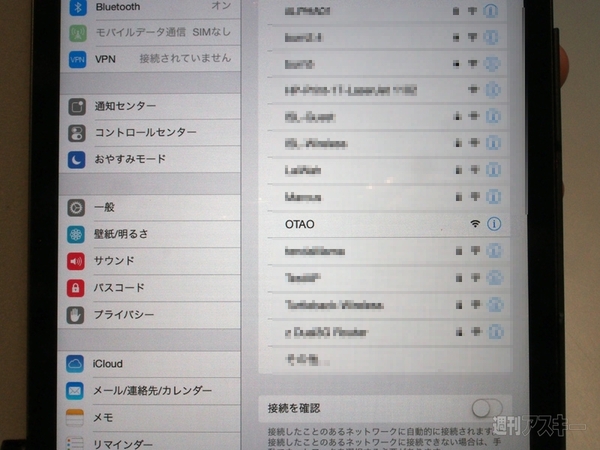 |
|---|
| ↑セキュリティー無しでWiFi接続。 |
iPad mini、あるいは他の端末からWiFiを検知するとSSID名『OTAO』が見つかるのでこれに接続します。なおセキュリティーがかかっていないので、後から設定でパスワードを登録したほうがいいですね。また同時接続可能な端末は5台まで。iPad mini以外にもスマートフォンやPCなどをつなぐことももちろん可能です。
 |
|---|
| ↑一般的なルーターのようにブラウザでアクセス。 |
接続語は、ブラウザで192.168.1.1にアクセスすればルーターのウェブサイトが開きます。ここで設定画面にはいるためには“My 3G Hotspot's Overview page”をタップして、内部画面を開きます。
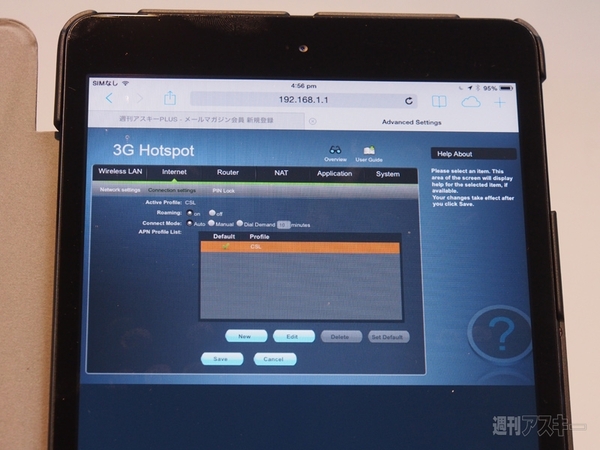 |
|---|
| ↑ログインパスワードは“password”。 |
あとは設定画面に入る際にパスワード入力欄があるので“password”と入力、各種設定画面に入りAPNなどを設定していきます。メニューは英語ですが特に難しいことはないでしょう。
 |
|---|
| ↑無事データ通信開始!iPad miniで別のSIMをつかえた。 |
APNを設定して背面のディスプレーを見ると、無事3G回線に接続されデータ通信が始まっていました。これで2つの回線を自由に切り替えて使えるので、iPad miniのSIMを抜くことなく格安のMVNOのSIMを入れたり、あるいは海外では現地で買ったSIMを入れて使うことも可能になるわけです。
なおディスプレーには傷が付かないようにフィルムが貼られているのですが、このサイズに相当するフィルムを見つけるのは難しいのでこれを貼ったまま使っていこうと思います。
 |
|---|
| ↑スライドイン式SIMスロットはマイクロSIMもそのまま入る。 |
ところでカバーのSIMスロットのSIMの入れ方はスライドイン方式です。標準SIMサイズなのでマイクロSIMを入れるときはSIMアダプターをはめる人も多いと思います。ですがスライドイン方式のスロットの場合は、このようにマイクロ SIMを直接入れても使えちゃうのです。
もちろん端子の位置が合うように慎重に入れる必要がありますので、自己責任でやってください。SIMアダプターはSIMがはずれて端子を壊す危険もあるので、まずはアダプタなしで入れてみて、どうしてもうまくいかないときはアダプターを使う、というのがいいかも。
また、バッテリーを交換できないスマートフォンに多い端末の側面にSIMを挿入する“スロットイン方式”の場合、そのままマイクロSIMを入れると二度と出てこなくなるのでアダプタなしでの使い方は危険です。
 |
|---|
| ↑スタンド機能はオマケ程度。 |
さてフリップ部分には折り目がつけられています。これは背面側に回して折りたためばスタンドになる工夫です。ただ作りがやや甘いのでなんども折っているとやはりフリップ部分がヘナヘナになってしまうかもしれません。この機能はオマケと考えるのがよさそう。
 |
|---|
| ↑WiFi版もSIMロック版もSIMフリー版も自由な回線を使える。 |
自分のiPad miniがどのタイプでも通信回線を1回線増やして利用できる3Gルーター内蔵カバー。iPad miniの薄さと軽さはスポイルされてしまいますが、複数SIMを活用したい人にはなかなか便利な製品と言えるでしょう。このメーカーにはぜひともLTE版も作ってもらいたいものです。
●電脳中心買物隊
iPad mini Wi-Fi版専用・3G通信/バッテリー搭載多機能ケース[輸入]
山根康宏さんのオフィシャルサイト
香港携帯情報局
週刊アスキーの最新情報を購読しよう



